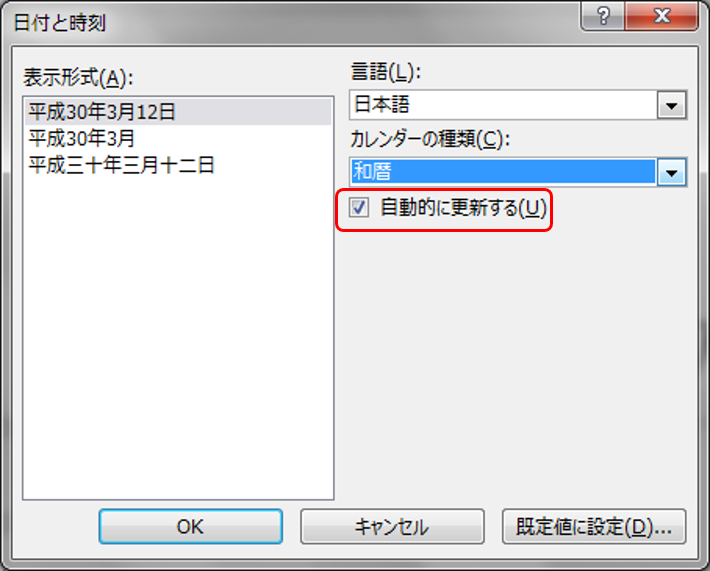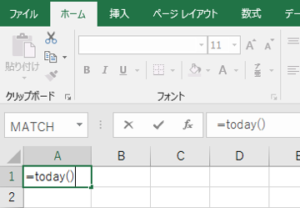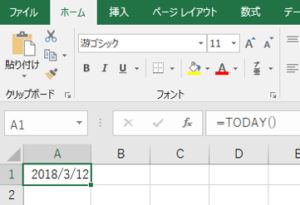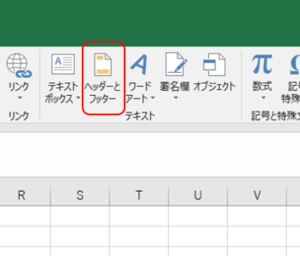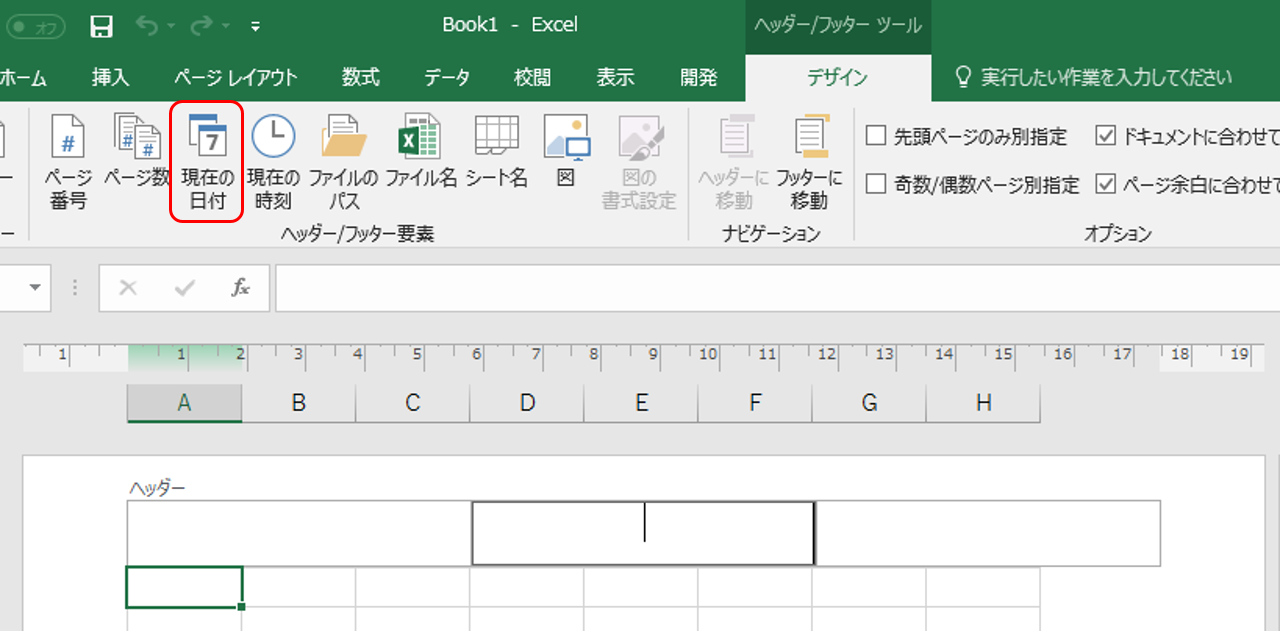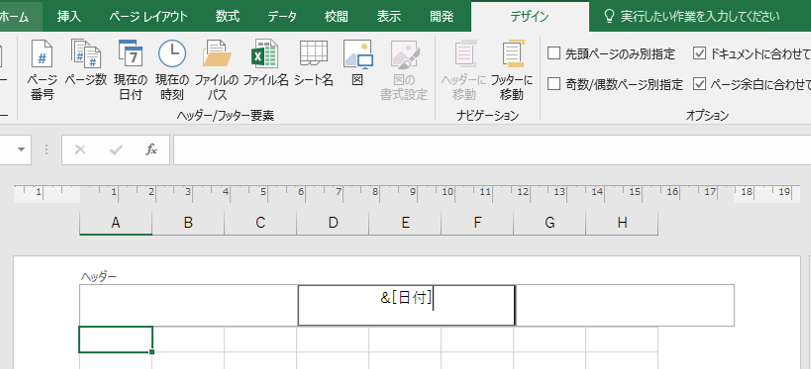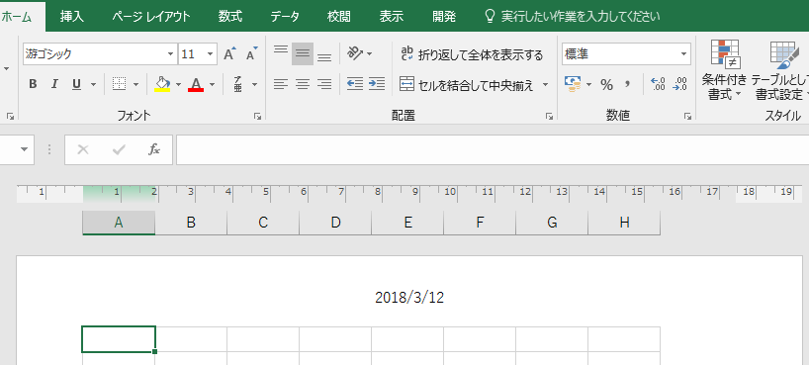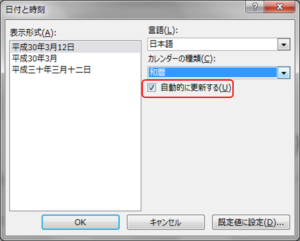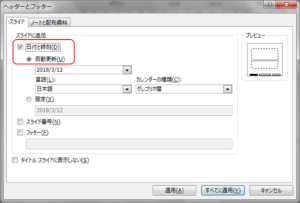Excel、Word、PowerPoint等には、自動的に更新される日付を文書に入れられる機能があります。
単なる”文字”の集まりとして今日の日付が入るのではなく、文書内にデジタル時計を置くような間隔で、今日の日付という”情報”を入れられます。
この時計は、ファイルを保存して、再度開く時に更新されます。
印刷すれば、時計の写真を撮るのと同じで、二度と更新されないその時の日付を残せます。
例えば、紙に印刷して保管する日報などで使うと、日々の日付入力を省けます。
目次
更新する日付の具体的な手順
Word
[挿入]タブ→[テキスト]グループ→[日付と時刻]ボタン をクリック。
[日付と時刻]ダイヤログボックス内の□自動的に更新する(U) にチェックを入れて[OK]ボタンを押す。
Excel
セル内:
=today()と入力し、
[Enter]キーで確定。
ヘッダーフッター内:
[挿入]タブ→[テキスト]グループ→[ヘッダーとフッター]ボタン をクリック。
[ヘッダーフッターツール]の[デザイン]タブ→[ヘッダー/フッター要素]→現在の日付 をクリック。
ヘッダー/フッター内のカーソルの位置に &[日付] と入る。
他の場所をクリックして確定。
PowerPoint
プレースホルダー内:
[挿入]タブ→[テキスト]グループ→[日付と時刻]ボタン をクリック。
[日付と時刻]ダイヤログボックス内の□自動的に更新する(U) にチェックを入れて[OK]ボタンを押す。
ヘッダーフッター内:
プレースホルダーを選択していない状態で、[挿入]タブ→[テキスト]グループ→[日付と時刻]ボタン をクリック。
[ヘッダーとフッター]ダイヤログボックス内の□日付と時刻(D) にチェックを入れて、○自動更新を選択して、[適用]ボタンを押す。